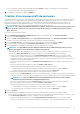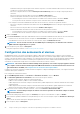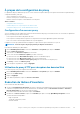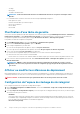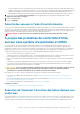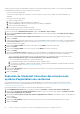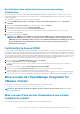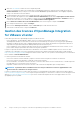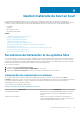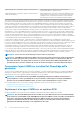Users Guide
b) Pour configurer l'état de la garantie, dans la liste déroulante Critique, configurez le nombre de jours correspondant à
l'avertissement d'état critique de la garantie du serveur.
5. Pour appliquer les modifications, cliquez sur Appliquer.
Création d'un nouveau profil de connexion
Un profil de connexion stocke les références que l'appliance virtuelle utilise pour communiquer avec les serveurs Dell. Chaque serveur Dell
doit être associé à un seul profil de connexion qui sera géré par l'OpenManage Integration for VMware vCenter. Vous pouvez attribuer
plusieurs serveurs à un profil de connexion unique. La création du profil de connexion est similaire dans les profils de connexion de
l'Assistant Configuration et du Dell Management Center . Vous pouvez exécuter l'Assistant Configuration la première fois que vous
accédez à la Dell Management Console, ou ultérieurement dans la fenêtre Profils de connexion.
REMARQUE : Voir « À propos OpenManage Integration for VMware vCenter Licensing » pour plus d’informations sur la
gestion des licences. Vous n’êtes pas autorisé à créer un profil de connexion si le nombre d’hôtes ajoutés excède la
limite de licences.
Pour créer un nouveau profil de connexion :
1. Dans l’ OpenManage Integration for VMware vCenter , dans le volet de gauche, cliquez sur Profils de connexion.
2. Cliquez sur le lien Créer un nouveau.
3. Dans le volet Nom et description du profil, entrez le Nom du profil de connexion et une Description du profile de connexion
facultative (ce nom et cette description servent à gérer les profils de connexion personnalisés).
4. Dans la page Hôtes associés, sélectionnez les hôtes associés au profil de connexion, puis cliquez sur Suivant.
5. Lisez les informations offertes par la page Informations d'identification, puis cliquez sur Suivant.
6. Dans la page iDRAC, sous Informations d'identification, effectuez l'une des tâches suivantes :
REMARQUE :
Le compte iDRAC exige que l'utilisateur détienne des droits d'administration pour mettre à jour le
micrologiciel, appliquer des profils matériels et déployer un hyperviseur.
• Dans le cas des iDRACs déjà configurés et activés pour Active Directory sur lesquels vous souhaitez utiliser Active Directory,
cochez la case Utiliser Active Directory ; autrement, configurez les informations d'identification iDRAC plus bas.
• Entrez le nom de l'utilisateur dans la zone de texte Nom d'utilisateur Active Directory. Pour ce faire, utilisez l'un des
formats suivants : domaine\nom d'utilisateur ou domaine/nom d'utilisateur ou encore nom d'utilisateur@domaine. Le nom
d'utilisateur ne doit pas comporter plus de 256 caractères. Reportez-vous à la documentation Microsoft Active Directory pour
connaître les conventions de nom d'utilisateur.
• Entrez le mot de passe dans la zone de texte Mot de passe Active Directory. Celui-ci ne doit pas comporter plus de 127
caractères.
• Entrez à nouveau le mot de passe dans la zone de texte Vérifier le mot de passe, .
• Dans la liste déroulante Vérification de certificat, sélectionnez une des opérations suivantes :
• Pour télécharger et stocker le certificat iDRAC et le valider lors de connexions futures, sélectionnez Activer .
• Pour ne pas effectuer de vérification et ne pas stocker le certificat, sélectionnez Désactivé.
• Pour configurer les références iDRAC sans Active Directory, effectuez les opérations suivantes :
• Dans la zone de texte Nom d'utilisateur, entrez le nom de l'utilisateur. Celui-ci ne doit pas comporter plus de 16 caractères.
Pour en savoir plus sur les restrictions de nom d'utilisateur de votre version d'iDRAC, reportez-vous à la documentation iDRAC.
REMARQUE :
Le compte local iDRAC exige des droits d'administration pour la mise à jour des logiciels,
l'application de profils matériels et le déploiement d'hyperviseur.
• Entrez le mot de passe dans la zone de texte Mot de passe. Celui-ci ne doit pas comporter plus de 20 caractères.
• Entrez à nouveau le mot de passe dans la zone de texte Vérifier le mot de passe, .
• Dans la liste déroulante Vérification de certificat, sélectionnez une des opérations suivantes :
• Pour télécharger et stocker le certificat iDRAC et le valider lors de connexions futures, sélectionnez Activé.
• Pour ne pas effectuer de vérification et ne pas stocker le certificat, sélectionnez Désactivé.
7. Cliquez sur Suivant.
8. Dans la page Informations d'identification d'hôte, sous Informations d'identification, effectuez l'une des tâches suivantes :
• Dans le cas des hôtes déjà configurés et activés pour Active Directory sur lesquels vous souhaitez utiliser Active Directory, cochez
la case Utiliser Active Directory ; autrement, configurez les références iDRAC plus bas.
• Entrez le nom de l'utilisateur dans la zone de texte Nom d'utilisateur Active Directory. Pour ce faire, utilisez l'un des
formats suivants : domaine\nom d'utilisateur ou domaine/nom d'utilisateur ou encore nom d'utilisateur@domaine. Le nom
Étapes à suivre pour configurer ou modifier le OpenManage Integration for VMware vCenter
21